Creazione di un'area di lavoro di Azure Machine Learning
Per ottenere l'accesso a un'area di lavoro di Azure Machine Learning, è prima necessario creare il servizio Azure Machine Learning nella sottoscrizione di Azure. L'area di lavoro è un luogo centrale in cui è possibile usare tutte le risorse e gli asset disponibili per eseguire il training e distribuire modelli di Machine Learning. Per la riproducibilità, l'area di lavoro archivia una cronologia di tutti i processi di training, inclusi log, metriche, output e uno snapshot del codice.
Informazioni sul servizio Azure Machine Learning
Per creare un servizio Azure Machine Learning, è necessario:
- Ottenere l'accesso ad Azure, ad esempio tramite il portale di Azure.
- Accedere per ottenere l'accesso a una sottoscrizionedi Azure.
- Creare un gruppo di risorse all'interno della sottoscrizione.
- Creare un servizio Azure Machine Learning per creare un'area di lavoro.
Quando viene effettuato il provisioning di un'area di lavoro, Azure crea automaticamente altre risorse di Azure all'interno dello stesso gruppo di risorse per supportare l'area di lavoro:
- Account di archiviazione di Azure: per archiviare file e notebook usati nell'area di lavoro e per archiviare i metadati di processi e modelli.
- Azure Key Vault: per gestire in modo sicuro segreti quali chiavi di autenticazione e credenziali usate dall'area di lavoro.
- Application Insights: per monitorare i servizi predittivi nell'area di lavoro.
- Registro Azure Container: creato quando necessario per archiviare le immagini per gli ambienti di Azure Machine Learning.
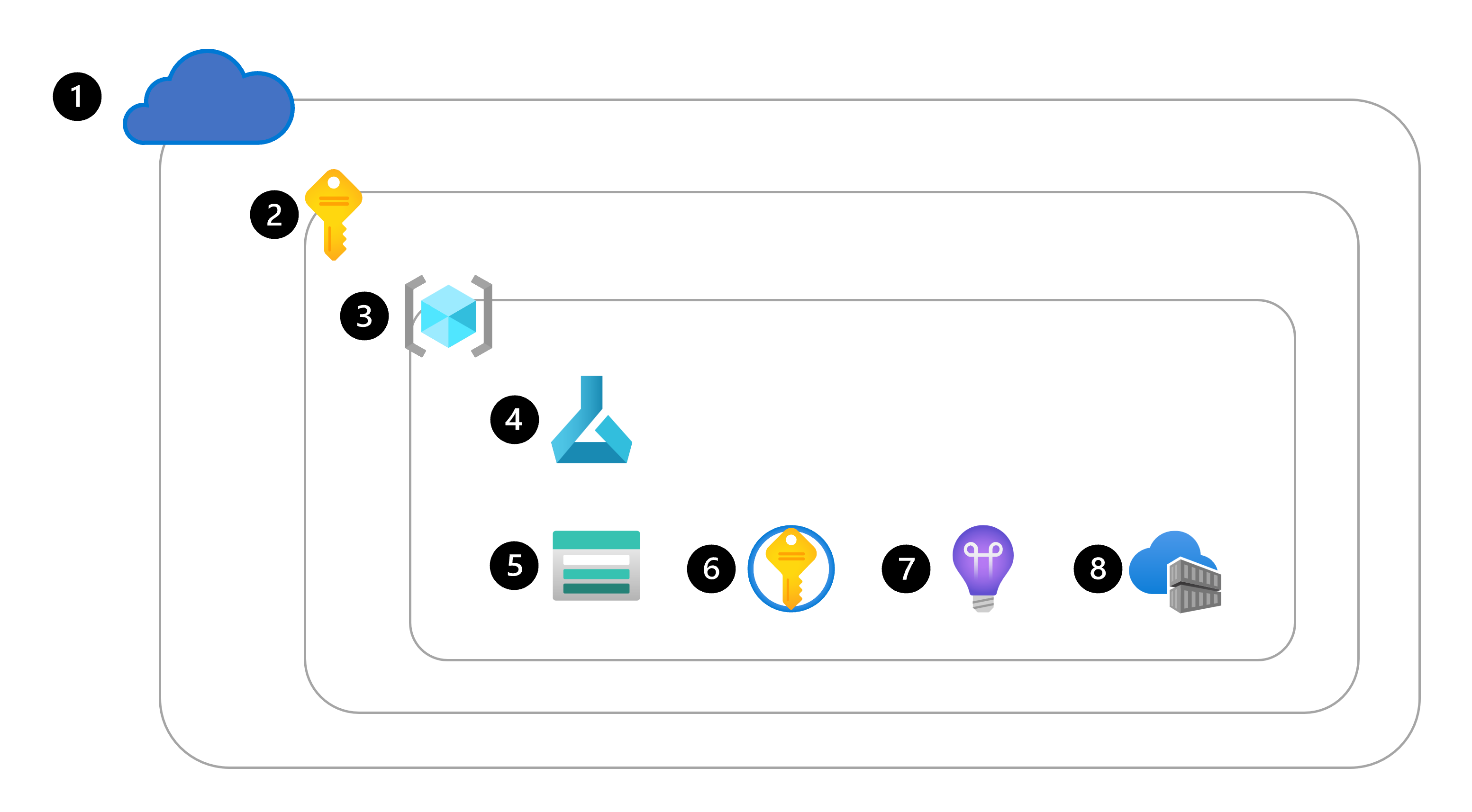
Creare l'area di lavoro
È possibile creare un'area di lavoro di Azure Machine Learning in uno dei modi seguenti:
- Usare l'interfaccia utente nel portale di Azure per creare un servizio Azure Machine Learning.
- Creare un modello di Azure Resource Manager (ARM). Informazioni su come usare un modello di Resource Manager per creare un'area di lavoro.
- Usare l'interfaccia della riga di comando di Azure (CLI) con l'estensione dell'interfaccia della riga di comando di Azure Machine Learning. Informazioni su come creare l'area di lavoro con l'interfaccia della riga di comando v2.
- Usare Azure Machine Learning Python SDK.
Ad esempio, il codice seguente usa Python SDK per creare un'area di lavoro denominata mlw-example:
from azure.ai.ml.entities import Workspace
workspace_name = "mlw-example"
ws_basic = Workspace(
name=workspace_name,
location="eastus",
display_name="Basic workspace-example",
description="This example shows how to create a basic workspace",
)
ml_client.workspaces.begin_create(ws_basic)
Esplorare l'area di lavoro nel portale di Azure
La creazione di un'area di lavoro di Azure Machine Learning richiede in genere da 5 a 10 minuti. Quando l'area di lavoro viene creata, è possibile selezionare l'area di lavoro per visualizzarne i dettagli.

Dalla pagina Panoramica dell'area di lavoro di Azure Machine Learning nel portale di Azure è possibile avviare Azure Machine Learning Studio. Azure Machine Learning Studio è un portale Web e offre un'interfaccia facile da usare per creare, gestire e usare risorse e asset nell'area di lavoro.
Dal portale di Azure è anche possibile concedere ad altri utenti l'accesso all'area di lavoro di Azure Machine Learning usando il controllo di accesso.
Concedere l'accesso all'area di lavoro di Azure Machine Learning
È possibile concedere a singoli utenti o team l'accesso all'area di lavoro di Azure Machine Learning. L'accesso viene concesso in Azure usando controllo degli accessi in base al ruolo (RBAC), che è possibile configurare nella scheda controllo degli accessi scheda della risorsa o del gruppo di risorse.
Nella scheda Controllo di accesso è possibile gestire le autorizzazioni per limitare le azioni che possono essere eseguite da determinati utenti o team. Ad esempio, è possibile creare un criterio che consenta solo agli utenti del gruppo amministratori di Azure di creare destinazioni di calcolo e archivi dati. Mentre gli utenti del gruppodi data scientist possono creare ed eseguire processi per eseguire il training dei modelli e registrare i modelli.
Esistono tre ruoli predefiniti generali che è possibile usare tra risorse e gruppi di risorse per assegnare autorizzazioni ad altri utenti:
- Proprietario: ottiene l'accesso completo a tutte le risorse e può concedere l'accesso ad altri utenti usando il controllo di accesso.
- Collaboratore: ottiene l'accesso completo a tutte le risorse, ma non può concedere l'accesso ad altri utenti.
- Lettore: può visualizzare solo la risorsa, ma non può apportare modifiche.
Azure Machine Learning include anche ruoli predefiniti specifici che è possibile usare:
- Data Scientist di AzureML: può eseguire tutte le azioni all'interno dell'area di lavoro, ad eccezione della creazione o dell'eliminazione di risorse di calcolo o della modifica delle impostazioni dell'area di lavoro.
- Operatore di calcolo AzureML: è consentito creare, modificare e gestire l'accesso alle risorse di calcolo all'interno di un'area di lavoro.
Infine, se i ruoli predefiniti non soddisfano le proprie esigenze, è possibile creare un ruolo personalizzato per assegnare autorizzazioni ad altri utenti.
Suggerimento
Altre informazioni su come gestire l'accesso a un'area di lavoro di Azure Machine Learning, inclusa la creazione di ruolipersonalizzati.
Organizzare le aree di lavoro
Inizialmente, è possibile usare solo un'area di lavoro. Tuttavia, quando si lavora su progetti su larga scala, è possibile scegliere di usare più aree di lavoro.
È possibile usare le aree di lavoro per raggruppare gli asset di Machine Learning in base a progetti, ambienti di distribuzione (ad esempio test e produzione), team o un altro principio di organizzazione.
Suggerimento
Altre informazioni su come organizzare le aree di lavoro di Azure Machine Learning per un ambiente aziendale.